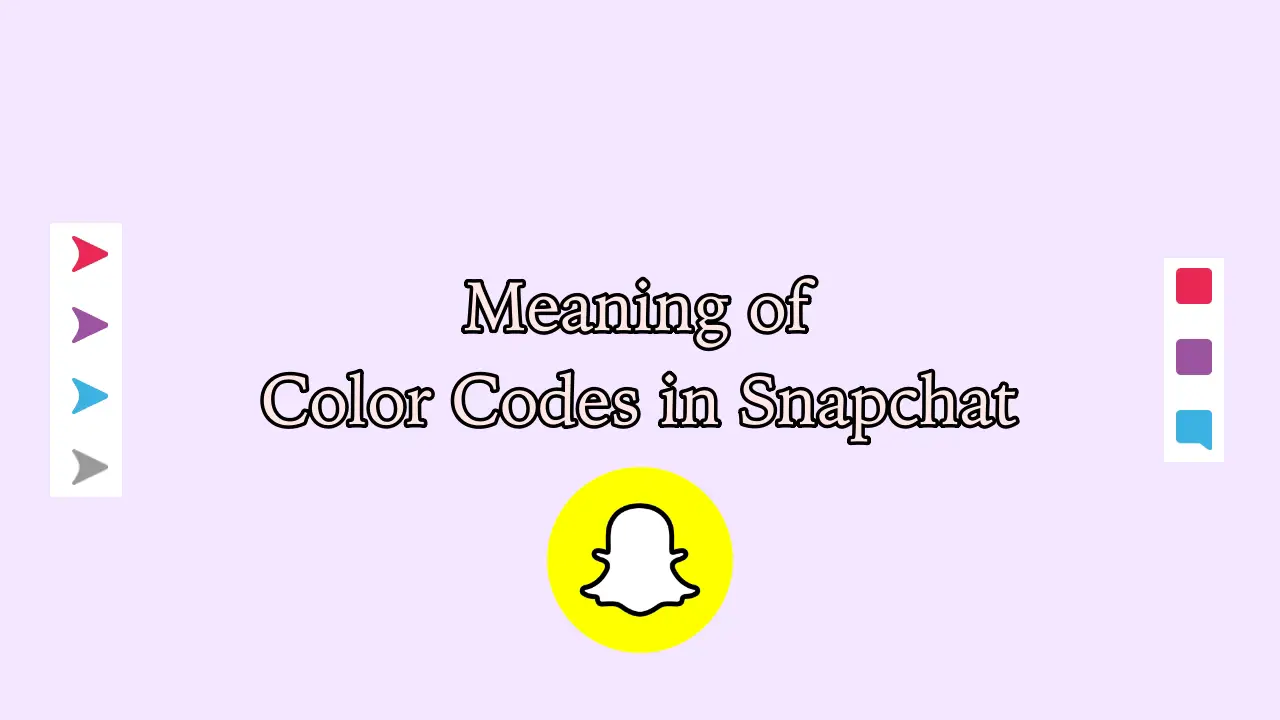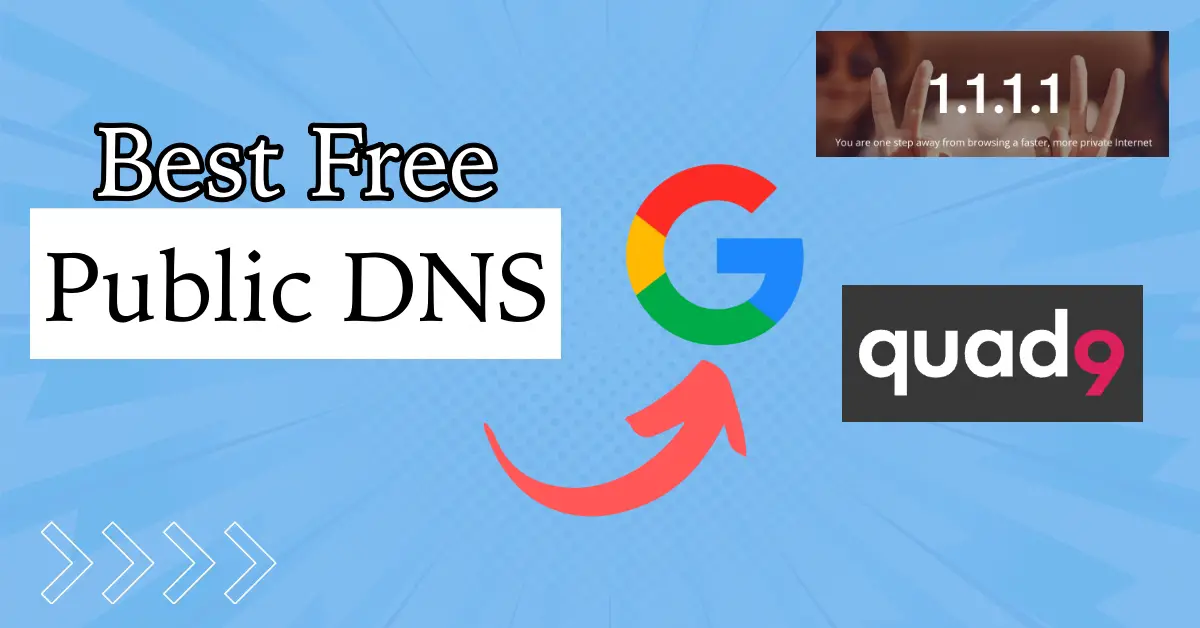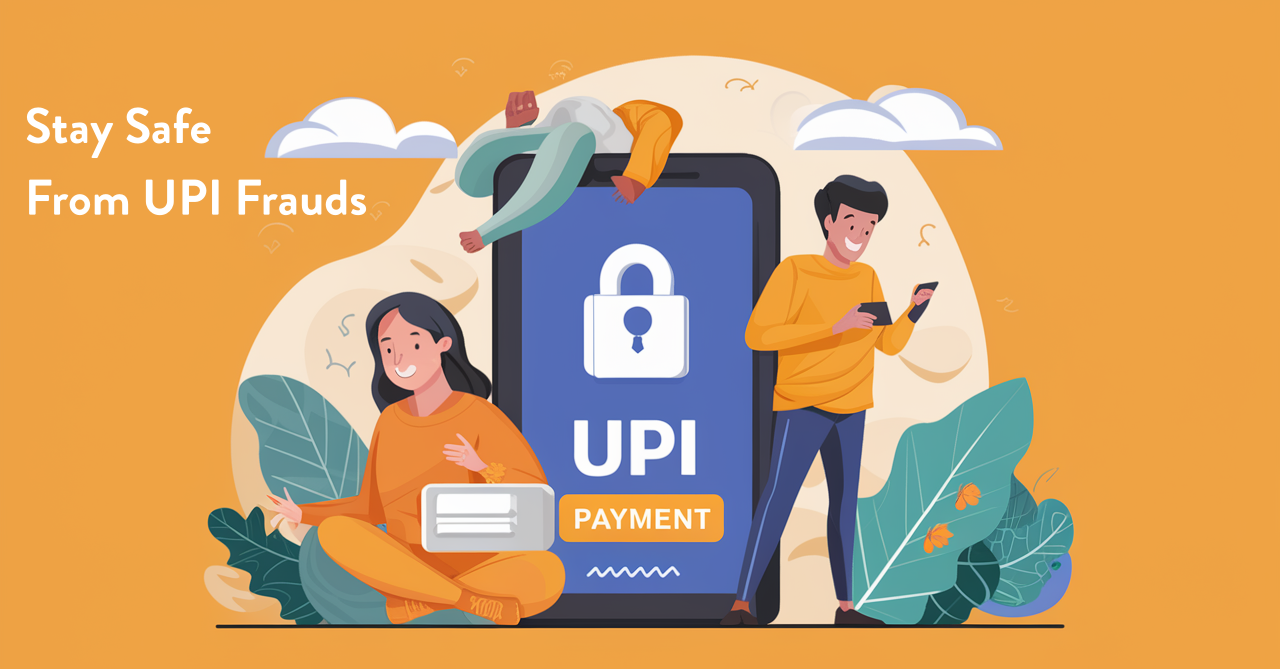有时,Windows 11 PC 上的互联网连接或 WiFi 会开始出现问题。无论你做什么,问题似乎都无法解决。在这种情况下,你唯一的选择就是在 Windows 11 中重置整个网络。
虽然这听起来像是一项艰巨的任务,但其实相对简单。本文介绍了在 Windows 11 中重置所有网络的不同方法。
为什么要在 Windows 11 中重置整个网络设置?
在 Windows 11 中重置网络设置可以有效解决各种持续存在的网络问题。以下是考虑采取此操作的一些主要原因:
- 解决连接问题:重置网络设置可以有效解决网络问题,例如
- 清除配置错误:随着时间的推移,配置错误会累积并导致网络不稳定。重置可清除这些错误。
- 消除顽固问题:某些网络问题可能无法通过传统的故障排除方法解决,因此完全重置是一种更全面的解决方案。
- 恢复默认值:如果您进行了多次更改但不确定哪些更改导致了问题,则重置为默认设置可简化该过程。
- 增强安全性:通过重置,可以删除不需要的配置文件或潜在的安全漏洞,从而确保网络安全。
- 准备重新开始:在出售或赠送您的电脑之前,网络重置可以保护您的网络相关数据。
在 Windows 11 中重置所有网络设置的步骤
执行网络故障排除
如果您遇到任何与网络相关的问题,重置所有网络设置可能过于苛刻。因此,您可以先尝试解决问题。方法如下:
步骤 1:打开开始菜单并点击设置应用程序。或者,您也可以使用搜索栏搜索“设置”应用程序。
第 2 步:点击网络与互联网设置应用中的选项。在这里,您可以找到与 Wi-Fi、以太网、VPN 等相关的设置。
步骤3:如果您的 Wi-Fi 或互联网无法使用,请点击获取帮助选项(如果可用)。
步骤4:按照屏幕上的说明进行诊断并。
笔记:对于 Windows 11 的较新更新,故障排除过程可能会有所不同,因此请按照提示进行操作。
或者,您可以通过以下方式访问疑难解答系统然后选择故障排除>其他疑难解答>网络连接。
刷新 DNS,重置 IP 和 Socket
如果上述方法不起作用,您可以尝试完全重置网络设置。操作方法如下:
步骤 1:搜索命令在 Windows 搜索栏中。
第 2 步:右键单击命令提示符并选择以管理员身份运行。
步骤3:点击确认是的出现提示时。
步骤4:在命令提示符窗口中,逐个输入以下命令:
ipconfig /flushdns(清除 DNS 缓存)
netsh winsock reset (重置网络适配器)
您也可以使用
netsh winsock reset catalog作为替代命令。
netsh int IP reset(清除 IP 日志)
或者,你可以尝试
netsh int IP reset resetlog.txt完成此操作后,重新启动您的电脑并检查您的 WiFi 和互联网是否正常工作。
重置网络
如果网络问题仍然存在,您还可以执行完整的网络重置。操作方法如下:
步骤 1:转到“开始”菜单并单击设置。
第 2 步:选择网络与互联网,点击高级网络设置
步骤3:现在向下滚动查找Internet 选项。
步骤4:点击这先进的标签,然后恢复高级设置。
步骤5:打申请进而好的。
步骤6:点击网络重置并按照屏幕上的提示进行操作。
您的 Windows 11 PC 将重新启动,重置所有网络设置。重新启动后,网络和互联网应可正常运行。
重新安装网络适配器
如果以上步骤均不起作用,您可以尝试重新安装网络适配器。
步骤 1:搜索PowerShell或者命令在 Windows 中搜索并以管理员身份运行它。
第 2 步:在 PowerShell 或命令提示符窗口中,键入以下命令:
netcfg -d这将在重启后删除并重新安装所有网络适配器。
笔记:如果您使用的是旧版 Windows 11,此命令将删除并重新安装网络适配器。新版 Windows 11 的结果可能会有所不同。
重置网络以解决连接问题。
重置 Windows 11 中的网络设置可以帮助解决各种互联网和网络相关问题。我们希望本指南能帮助您解决遇到的任何网络相关问题。
常见问题解答
为什么我应该在 Windows 11 中重置整个网络设置?
在 Windows 11 中重置网络设置可以有效解决持续存在的网络问题。它有助于解决连接问题、清除配置错误、消除顽固问题、在多次更改后恢复默认设置、增强安全性,以及在出售或赠送 PC 时为全新开始做好准备。
在 Windows 11 中重置整个网络之前我应该做什么?
在执行完整的网络重置之前,建议先解决问题。打开“开始”菜单,访问“设置”应用,单击“网络和 Internet”,然后按照屏幕上的说明进行诊断。此步骤可能会解决问题,而无需完全重置。
如果其他方法不起作用,我该如何重新安装网络适配器?
如果上述步骤均无法解决您的网络问题,您可以尝试重新安装网络适配器。在 Windows 搜索中搜索 PowerShell 或 CMD,以管理员身份运行它,然后键入命令“netcfg -d”。这将重新安装所有网络适配器,但结果可能因您的 Windows 11 版本而异。
重置所有网络设置是什么意思?
它会从您的电脑中删除所有已保存的网络、设备和连接详细信息。它不会删除您的个人文件。
重置所有网络设置安全吗?
是的,它是安全的,但请记下您是否保存了任何 Wi-Fi 密码、防火墙规则和 VPN 配置文件。
网络重置会删除 Wi-Fi 吗?
它会让您的 PC 忘记所有已保存的 WiFi 网络和密码;您必须重新输入密码才能连接 WiFi。它不会删除网络驱动程序。